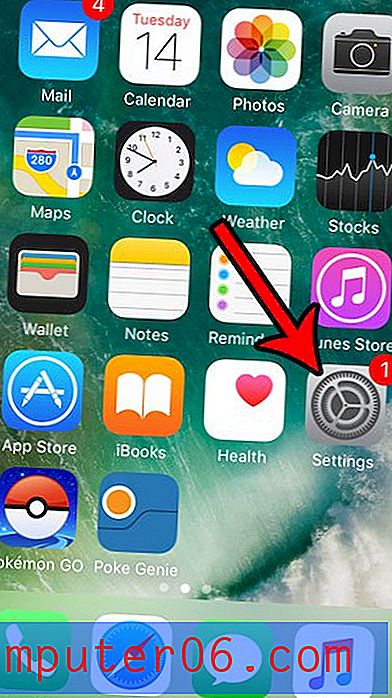Come disattivare AirDrop su un iPhone 5
Ci sono molte impostazioni che puoi regolare per risparmiare la batteria del tuo iPhone, e una delle più comunemente suggerite è quella di disattivare AirDrop su un iPhone 5. AirDrop è una funzione che ti consente di condividere in modalità wireless file con altri utenti iPhone e ha molti usi utili. Ma se non usi AirDrop, è qualcosa che puoi disabilitare per risparmiare un po 'di durata della batteria.
Quando AirDrop è acceso, verifica costantemente la presenza di dispositivi iOS 7 nelle vicinanze con cui è possibile condividere file. È un ottimo modo per inviare una foto o un video, ma non è qualcosa di cui tutti gli utenti del dispositivo iOS 7 avranno bisogno. Quindi segui i seguenti passaggi per imparare a disattivare AirDrop sul tuo iPhone 5 che esegue iOS 7.
Disattiva AirDrop su un iPhone 5
I passaggi seguenti sono stati eseguiti su un iPhone 5 utilizzando il sistema operativo iOS 7. AirDrop non è disponibile su tutti gli iPhone, quindi potresti non avere la funzione sul tuo dispositivo, motivo per cui i passaggi seguenti potrebbero non funzionare per te. Puoi scoprire di più su AirDrop qui.
Passaggio 1: passa a una schermata Home sul tuo iPhone, quindi scorri verso l'alto dalla parte inferiore dello schermo per visualizzare il Centro di controllo.

Passaggio 2: tocca la sezione AirDrop del Control Center.
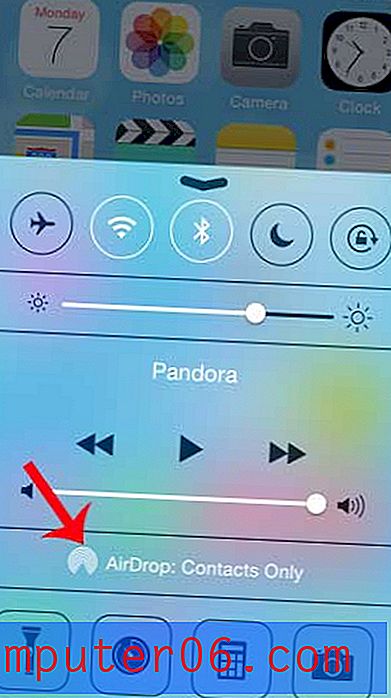
Passaggio 3: tocca l'opzione Off per disabilitare la funzione AirDrop sul tuo iPhone. Puoi seguire queste stesse indicazioni in seguito se ritieni di dover attivare AirDrop per condividere un file con qualcuno.
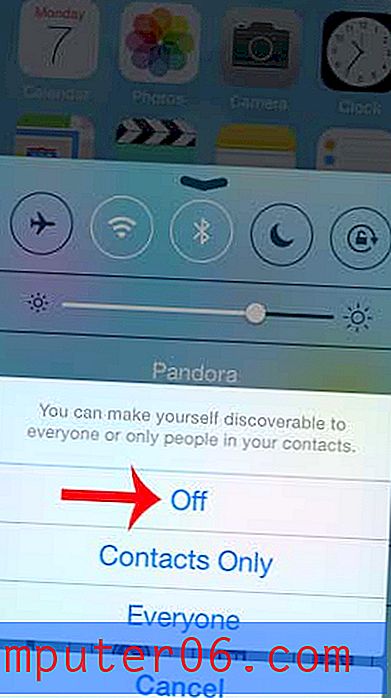
Desideri accedere alla funzione Control Center dalla schermata di blocco, ma al momento non sei in grado di farlo? Questo articolo ti mostrerà come abilitare il Control Center sulla schermata di blocco.